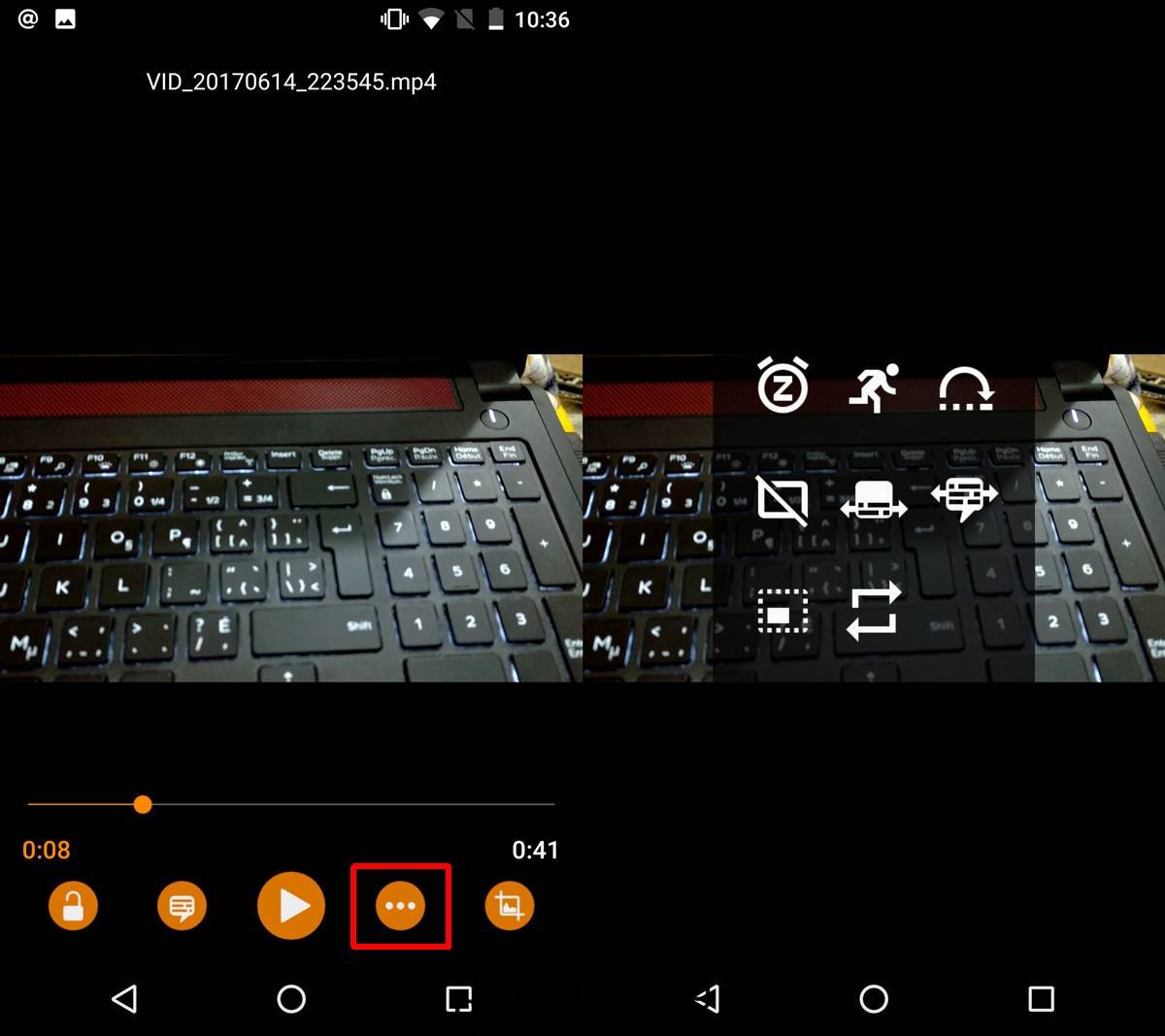Το Android O έχει μια νέα λειτουργία εικόνας σε εικόνα. Εάν έχετε εγκατεστημένη την προεπισκόπηση Android O σε μια συσκευή, υπάρχει πιθανότητα να δείτε τη νέα εικόνα σε εικόνα σε δράση στην εφαρμογή YouTube. Δεν λειτουργεί για όλους στην προεπισκόπηση προγραμματιστή, παρόλο που η ρύθμιση είναι εκεί. Τα καλά νέα είναι ότι το VLC είναι έτοιμο να υποστηρίξει αυτό το νέο χαρακτηριστικό. Στην πραγματικότητα, εάν εκτελείτε την προεπισκόπηση προγραμματιστή, μπορείτε να εγκαταστήσετε την εφαρμογή VLC (beta) και να την ελέγξετε τώρα. Η προβολή εικόνας σε εικόνα VLC είναι πλήρως λειτουργική για οποιονδήποτε χρησιμοποιεί Android O.
Για να εγκαταστήσετε το VLC (beta) στη συσκευή σας, πρέπει γίνετε δοκιμαστής beta VLC. Μόλις μπείτε στο πρόγραμμα beta και υποθέτοντας ότι έχετε την έκδοση προεπισκόπησης του Android O στο τηλέφωνό σας, μπορείτε να χρησιμοποιήσετε την προβολή εικόνας σε εικόνα VLC.
Ανοίξτε το πρόγραμμα αναπαραγωγής VLC και επιλέξτε ένα βίντεο για αναπαραγωγή. Πατήστε το κουμπί υπερχείλισης δίπλα στο κουμπί αναπαραγωγής στο βίντεο. Από την επικάλυψη που εμφανίζεται στην οθόνη σας, πατήστε αυτήν που βρίσκεται κάτω αριστερά. Μοιάζει με ένα ορθογώνιο μέσα σε ένα ορθογώνιο.
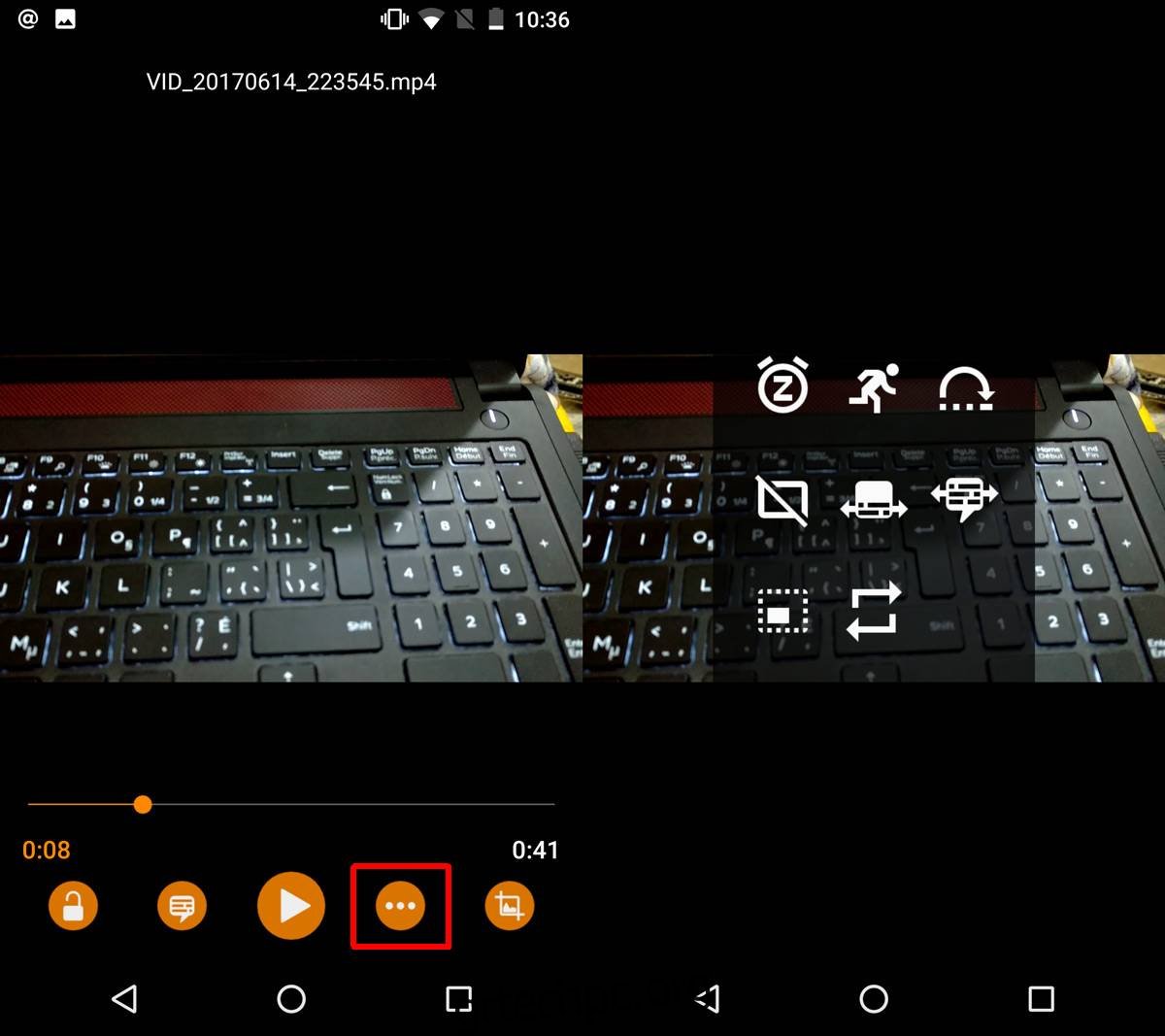
Το μέγεθος του προγράμματος αναπαραγωγής βίντεο θα αλλάξει σε ένα μικρό αιωρούμενο παράθυρο εντός της εφαρμογής. Πατήστε το κουμπί αρχικής οθόνης στη συσκευή σας για να μεταβείτε στην αρχική οθόνη σας. Το βίντεο θα τοποθετηθεί πάνω από όλες τις εφαρμογές που ανοίγετε.
Μπορείτε να το σύρετε και να το επανατοποθετήσετε οπουδήποτε στην οθόνη σας. Δεν είναι δυνατή η αλλαγή μεγέθους του αιωρούμενου παραθύρου. Όταν το πατήσετε, γίνεται μεγαλύτερο για λίγα δευτερόλεπτα, αλλά αυτό είναι μόνο για να μπορείτε να χρησιμοποιείτε εύκολα τα χειριστήρια στην οθόνη. Τα χειριστήρια στην οθόνη σάς επιτρέπουν να κάνετε αναπαραγωγή/παύση του βίντεο. Έχουν επίσης ένα κουμπί μεγιστοποίησης στη μέση. Όταν το πατήσετε, το βίντεο επιστρέφει στο κανονικό του μέγεθος στην εφαρμογή VLC.
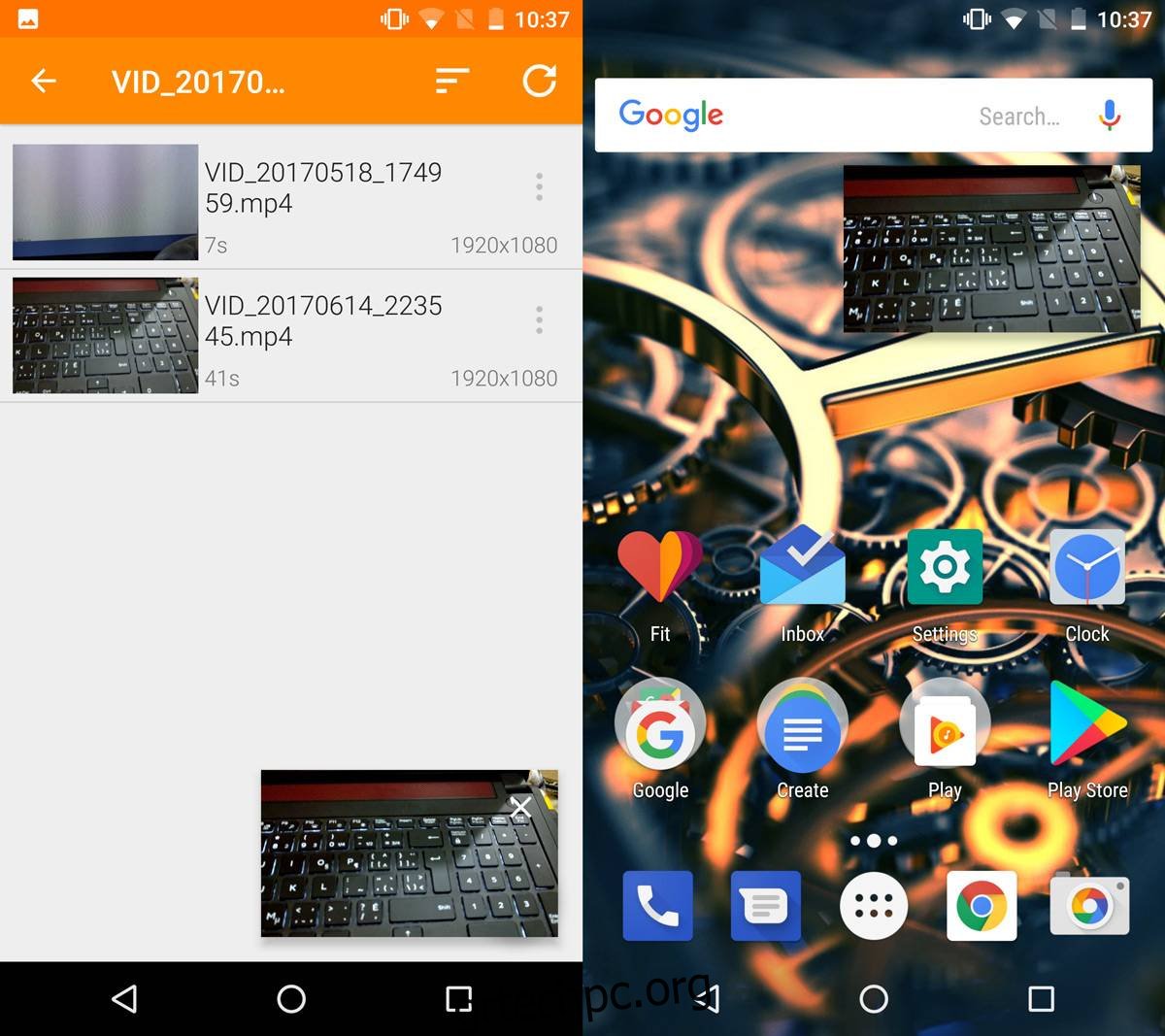
Η VLC έχει κάνει εντυπωσιακή δουλειά με αυτή τη δυνατότητα. Όταν μεταβαίνετε στην προβολή εικόνας σε εικόνα VLC, διατηρεί την αναλογία διαστάσεων που έχετε ορίσει για αναπαραγωγή εντός της εφαρμογής. Μπορείτε να μεταβείτε στην αρχή του βίντεο, αλλά δεν μπορείτε να μεταβείτε στο επόμενο ή στο προηγούμενο βίντεο στον ίδιο φάκελο.
Το πλωτό πρόγραμμα αναπαραγωγής βίντεο έχει μόνο ένα μέγεθος, αλλά είναι πολύ πιθανό το μέγεθος να κλιμακωθεί ανάλογα με το μέγεθος της οθόνης. Εάν βρίσκεστε σε συσκευή με μεγάλη οθόνη, π.χ. tablet, το αιωρούμενο παράθυρο δεν θα είναι πολύ μικρό για να μπορείτε να παρακολουθήσετε το βίντεο. Ομοίως, εάν η συσκευή σας έχει μικρή οθόνη, το αιωρούμενο παράθυρο δεν θα την εμποδίσει πάρα πολύ, ώστε να είναι δύσκολο να τη χρησιμοποιήσετε.
Δεν μπορείτε να χρησιμοποιήσετε VLC εικόνα σε προβολή εικόνας εκτός εάν εκτελείτε την προεπισκόπηση Android O. Ακόμα κι αν έχετε την εφαρμογή VLC beta στο τηλέφωνό σας Android που εκτελεί παλαιότερη έκδοση του λειτουργικού συστήματος, η δυνατότητα δεν θα λειτουργήσει.